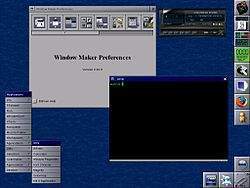Window Maker
| ||||||||||||||||||
Sumario
Información general
Window Maker estable una interfaz de usuario desde hace muchos años y viene con un editor de configuración de interfaz gráfica de usuario, de gran alcance llamada WPrefs, que elimina la necesidad de editar textos basados en archivos de configuración a mano. Es compatible con las aplicaciones docken ejecución que hacen las tareas diarias, tales como la supervisión del rendimiento del sistema y uso de la batería, los dispositivos de montaje o la conexión a Internet es muy fácil.
Window Maker tiene la reputación de ser rápido, eficiente y muy estable. Se ha caracterizado por la reproducción de la mirada elegante y la sensación de la interfaz gráfica de NeXTstep y se observa como fácil de configurar y fácil de usar. La interfaz tiende hacia un ambiente minimalista y de alto rendimiento de apoyo directo aXPM, PNG, JPEG, TIFF, GIF y los iconos de PPM con un canal alfa y un derecho del ratón, sistema de deslizamiento, de desplazamiento menú de la aplicación que puede desequilibrar los menúspinnable, junto con ventana icono de la miniaturización y otras animaciones de varios equipos de escritorio.
Los menús y las preferencias pueden cambiar sin necesidad de reiniciar. Al igual que con la mayoría de los gestores de ventanas que soporta temas y muchos están disponibles. Debido a su diseño NeXTstepish, como la interfaz gráfica de usuario de Mac OS X de Apple OS, Window Maker tiene un muelle, pero el aspecto de Window Maker y la sensación se ciñe sobre todoa la de su antepasado NeXT.
Historia
Window Maker fue escrito desde cero, sobre todo por el brasileño Alfredo Kojima programador como un entorno de escritorio GNUstep y significaba originalmente como una mejora sustancial en el concepto de diseño del gestor de ventanas de AfterStep. El primer lanzamiento fue en 1997. Para una vez que se incluyó como un gestor de ventanas estándar en varias distribuciones de Linux y también está disponible en la colección de ports de FreeBSD. Dado que el objetivo del proyecto ha sido emular de cerca el diseño industrial de la limpieza NeXTstep y GUIs OpenStep.
Menú principal
El escritorio de Window Maker utiliza una estructura estándar del menú único que contiene todos los elementos de escritorio básicos. Desde el menú principal se puede lanzar un emulador, que determine varias de las aplicaciones instaladas en el sistema. También puede utilizar el menú principal para cambiar entre espacios de trabajo. Si se hace clic en un espacio vacío en el fondo del escritorio de su menú principal, el fabricante de la ventana se abrirá donde usted puede lanzar aplicaciones, encontrar gran cantidad de preferencias, o salir de su sistema.
Menú principal de Window Maker:
- Info - Este es un sub menú con varios contenidos, a partir de la información del mismo se puede ver el panel de información o detalles legales Window Maker. También puede iniciar Xload xconsole o superior usando la consola del sistema, la carga del sistema y los botones de la lista de procesos. También está disponible el navegador de Xman.
- Run - Esta opción se utiliza para abrir un diálogo de ejecución que se puede utilizar para lanzar aplicaciones o ejecutar comandos.
- XTerm - Xterm que es un emulador de terminal muy popular.
- Mozilla Firefox - Firefox está instalado en el sistema, debe ser capaz de poner en marcha directamente desde el menú principal.
- Gkrellm - Este botón se iniciará un panel monitor de sistema que muestra información muy valiosa acerca de su sistema. Si bien este punto existe en el menú puede ser necesario que se instalara por primera vez antes de que el lanzador vaya a funcionar.
- Workspaces - Este es un simple conmutador de espacio de trabajo. Puede agregar nuevas áreas de trabajo o eliminar los ya existentes también.
- Applications: Aparecerán instalados en este menú sólo las aplicaciones comunes de Window Maker. Las aplicaciones personales, tendrán que ser añadidas manualmente.
- Utils - En este sub-menú se pueden encontrar varias utilidades que vienen con el sistema X Window.
- Selection - Se puede utilizar la selección sub-menú para interactuar rápidamente con las ventanas abiertas y los iconos de escritorio. Puede copiar archivos o archivos de correo con facilidad.
- Commands - Este es un sub-menú que contiene unas pocas acciones, aunque ninguno parece tener ninguna respuesta. Las acciones disponibles se ocultan los demás, mostrar todos, organizar los iconos, actualizar o bloqueo.
- Appearance - Desde la aparición del menú secundario que se puede personalizar el estilo de su escritorio, varias opciones están disponibles y los estilos de las ventanas. Usted puede incluso elegir diferentes conjuntos de iconos y fondos en el menú de la apariencia. Cuando termine se puede guardar sus los temas personalizados o conjuntos de iconos. El menú de la apariencia también permitirá abrir la utilidad de las preferencias.
- Session - Este sub-menú permitirá guardar o borrar la sesión de usuario. También puede reiniciar Window Maker, o poner en marcha otro gestor de ventanas, BlackBox e IceWM que aparece en el menú. Cuando haya terminado también puede salir de su sistema.
Configuración del escritorio
La personalización del entorno de escritorio de Window Maker es fácil, y todas las opciones importantes se encuentran en una simple ventana. Desde la ventana de preferencias se pueden personalizar muchos aspectos de su escritorio, incluyendo iconos, menús, atajos de teclado, las acciones del ratón, fuentes y mucho más. Todas las preferencias están muy bien organizados en categorías, que se puede navegar usando las pestañas en la parte superior de la ventana de preferencias.
Para cualquier persona que usa Window Maker por primera vez, lo más probable es que sea necesario ajustar algunas opciones para que las cosas funcionen de la manera que prefiera. Puede abrir el fabricante de la ventana de preferencias de utilidad haciendo doble clic sobre el icono del destornillador aplicación del Dock.
Preferencias
- Input Focus Mode - Se puede seleccionar entre el modo de enfoque automático o el modo de enfoque manual, enfoque manual significa que tienes que hacer clic en una nueva ventana, el enfoque automático se centra una ventana cuando el ratón se cierne sobre él.
- Install Colormap In The Window - Se puede optar por instalar el mapa de colores en la ventana que tiene el foco de entrada, o la ventana bajo el puntero del ratón.
- Automatic Window Raise Delay - Aquí se puede establecer el tiempo asignado para la acción de retardo automático de ventana de aumento de sueldo, hay cinco presets, apagado, 10 milésimas de segundo, milisegundos 100 milisegundos y 350 milisegundos, o 800.
- Do not let applications receive the click used to focus Windows - Cuando esta opción está encendida, la primera posición dentro de una ventana no causara una acción si usted golpeó accidentalmente un botón.
- Automatically focus new windows - Si esta opción se activa automáticamente en las ventanas debe recibir el foco de la ventana cuando aparezca la nueva ventana.
Manejo de preferencias
- Window Placement - Se puede elegir entre varios métodos diferentes para la colocación de ventanas, automática, aleatoria, manual, en cascada, o inteligente.
- Edge Resistance - También puede establecer la resistencia de borde o de la atracción utiliza para las ventanas, hay un control deslizante para manipular a la distancia, en cualquier lugar de cero a ochenta píxeles están disponibles.
- Open dialogs in the same workspace as their owners - cuando esta opción no se puede cambiar entre ventanas; se abren en el espacio de trabajo actual.
- Opaque Move - Puede hacerse clic en esta opción para hacer que las ventanas opacas cuando se les traslade, cuando se desactiven, aparezcan transparentes cuando se mueven.
- When maximizing do not cover icons - Activar esta opción para que las ventanas no cubran los iconos del escritorio cuando se maximiza.
- When Maximizing do not cover dock - Esta opción hará que Windows cubra el muelle o aplicaciones del Dock cuando se maximiza.
Preferencias del menú
- Menu Scrolling Speed - Se puede elegir entre cinco diferentes menús preestablecidos de velocidad de desplazamiento.
- Menu Scrolling Speed - Cuando se utiliza el menú principal se puede tener submenús abierto a la derecha o a la izquierda del menú principal.
- Always open sub-menus Inside the screen, Instead of scrolling - Si abre el menú principal, cerca del borde de la pantalla el contenido se perderán, esto evitará que eso suceda.
- Scroll off-screen menus when pointer is moved over them - Si un menú va fuera de la pantalla puede desplazarse por el menú, simplemente moviendo el ratón cuando se selecciona esta opción.
Icono de Preferencias
- Icon Positioning - Utilizar esta opción para seleccionar la parte del escritorio que gustariá de tener abiertas.
- Auto-Arrange Icons - Puede cambiar la auto-organización de todos los iconos del escritorio con esta opción.
- Omnipresent mini-Windows - Cuando aparezca esta opción se puede cambiar entre ventanas de mini-van a aparecer en todas las áreas de trabajo.
- Iconification Animation - Elegir el efecto de animación que desea utilizar en la interacción con los iconos del escritorio, puede seleccionar la contracción y el zoom, girar y girar, mover de un tirón 3D, o ninguno.
- Icon Size - Hay varios ajustes de tamaños de iconos por defecto para elegir. Todos los iconos del escritorio a continuación, utilizará el nuevo tamaño especificado.
Temas de personalización
Alpha
Window Maker tiene una buena selección de temas, a pesar de que sólo se diferencian en el color. Dentro de la pestaña apariencia del menú principal se puede encontrar un tema sub-menú todos los temas disponibles en la lista. Sólo tiene que seleccionar el tema que desee de la lista y se convertirá en activo. Para empezar a personalizar su tema de Window Maker, simplemente haga doble clic en el icono del destornillador aplicación del Dock que se sienta en la esquina superior derecha del escritorio. Esto abrirá la ventana de preferencias de Window Maker utilidad, desde allí se puede seleccionar la ficha apariencia preferencias.
A continuación, puede cambiar el color de las ventanas, las ventanas se centraron desenfocadas, bordes de ventanas, fondos de las ventanas, y los colores del menú. Todos sus propios colores y degradados se pueden seleccionar desde esta ventana.
Dock Apps
Las aplicaciones del Dock disponibles para el entorno de ventanas de escritorio Hacedor, la agrupación de los botones en la esquina superior derecha del escritorio se llama el muelle. Si se lanza una nueva aplicación, Window Maker creará un botón nuevo muelle en la parte inferior de su escritorio.
Se pueden agregar nuevas aplicaciones al muelle arrastrando el icono de nuevo en el grupo de botones en la parte superior derecha de su escritorio. Su nuevo lanzador a continuación, se mantendrá en el escritorio para su uso posterior, incluso si se cierra la aplicación. Si desea mover la barra de muelle de conjunto, que es el grupo de botones de la derecha, usted puede simplemente arrastrando el botón WMDock.
Fuentes
- Artículo Window Maker. Disponible en: "windowmaker.org". Consultado: 16 de marzo de 2012.
- Artículo Window Maker. Disponible en: "www.gnu.org". Consultado: 16 de marzo de 2012.
- Artículo Window Maker. Disponible en: "www.linuxfocus.org". Consultado: 16 de marzo de 2012.
- Artículo Window Maker. Disponible en: "linuxlibrary.org". Consultado: 16 de marzo de 2012.